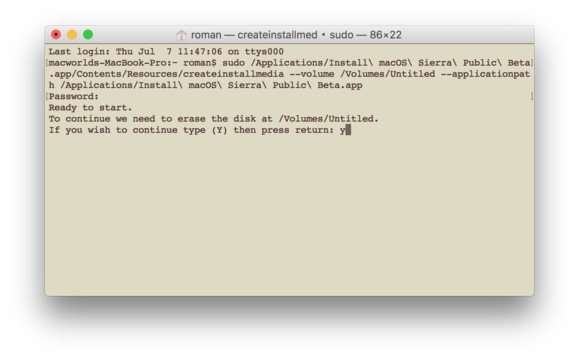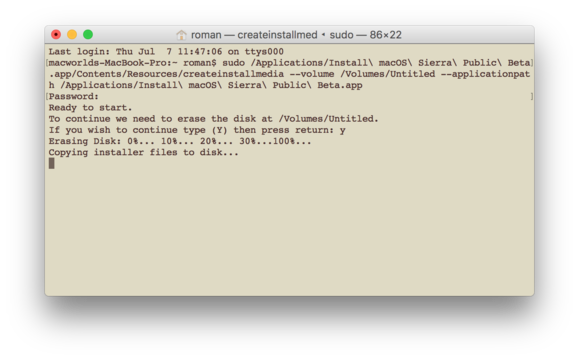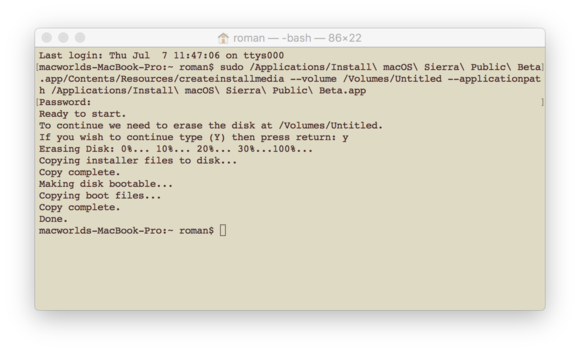Il 25 settembre sarà disponibile il nuovo sistema operativo ” MacOS High Sierra “ sarà offerto come aggiornamento gratuito per gli utenti Mac esistenti attraverso l’App Store .
Il 25 settembre sarà disponibile il nuovo sistema operativo ” MacOS High Sierra “ sarà offerto come aggiornamento gratuito per gli utenti Mac esistenti attraverso l’App Store .
Il primo passo per il download di qualsiasi nuovo sistema operativo è quello di assicurarsi che l’apparecchio possa effettivamente eseguirlo. Come regola generale, la macchina deve avere 2 GB di memoria disponibile e 8.8GB di memoria disponibile per il download. La macchina deve anche essere in esecuzione OS X versione 10.7.5 o successiva.
In termini di cui singole macchine verranno eseguiti l’aggiornamento, ecco la lista ufficiale di Apple di Mac supportati:
- MacBook (Fine 2009 o più recente)
- MacBook Pro (metà 2010 o più recente)
- MacBook Air (fine del 2010 o più recente)
- Mac mini (metà 2010 o più recente)
- iMac (Fine 2009 o più recente)
- Mac Pro (metà 2010 o più recente)
Se non siete sicuri di quale modello Mac avete, fare clic sull’icona Apple nell’angolo in alto a sinistra dello schermo e fare clic su Informazioni su questo Mac.
Nella finestra che si apre, verrà visualizzato il modello, accertato che il modello rientra nella lista dei supportati, si potrà procedere al Download di ” High Sierra ” dall’ Apple Store …….
Eseguito o meglio terminato il Download non si procede con l’installazione ma si procederà con la creazione della penina USB ……..
Requisiti per la creazione della penina
- 8 GB unità flash USB (o scheda SD)
- Installare MacOS High Sierra.app (il programma di installazione scaricato dal Mac App Store)
- computer Apple con Mac App Store (OS X 10.7.5 o versioni successive)
- account utente con privilegi di amministratore
Come creare una unità avviabile USB pre MacOS High Sierra
1. Inserire l’unità flash USB in una porta USB. Nota nome del volume del drive quando è montato nel Finder.
2. Lanciare il Terminale e digitare il seguente comando per formattare ed estrarre i file MacOS High Sierra per l’unità USB. Attenzione: Il processo cancella tutti i dati presenti sul disco.
sudo/Application/Install\macOS\High\Sierra.app/Contents/Resources/
createinstallmedia–volume/Volumes/USB — applicationpath/
Applications/Install\ macOS\High\Sierra.app — no interaction
Il comando inizia cancellando il contenuto dell’unità, la formattazione con il file system corretto e tipo di partizione, e, infine, la copia dei file di installazione per il volume.
Il processo dovrebbe richiedere solo pochi minuti, a seconda delle specifiche del computer. Una volta che il processo viene completato con successo, una conferma su schermo verrà visualizzata come conferma che l’unità è pronta per l’uso.
Utilizzando il programma di installazione USB appena creata, gli utenti sono in grado di eseguire l’aggiornamento a MacOS High Sierra direttamente da un’installazione esistente di MacOS o OS X; altrimenti, una nuova installazione può essere eseguita inserendo l’unità a una porta USB, accendere il computer tenendo premuto il tasto ” ALT “. Questo richiama il menu di selezione di avvio da cui si può avviare il drive USB e seguire le istruzioni per installare MacOS High Sierra sul Mac.
alla prossima …….
A.Freemason

|